Cum se numără dacă valoarea se încadrează într-un interval dat în Excel?
Acest articol vorbește despre numărarea numerelor dacă se încadrează în anumite intervale de numere din Excel sau despre numărarea numerelor / valorilor dacă se încadrează într-o altă coloană din Excel.
Numărați dacă numerele se încadrează într-un interval dat cu funcția Frecvență
Numărați dacă numerele se încadrează într-un interval dat cu Kutools pentru Excel
Numărați dacă numerele / valorile se încadrează într-o coloană dată cu Kutools pentru Excel
Numărați cu ușurință aparițiile duplicatelor într-o coloană și apoi ștergeți rândurile duplicate pe baza acestei coloane în Excel
Kutools pentru Excel Rânduri combinate avansate utilitarul poate ajuta utilizatorii Excel să numere lotul aparițiile fiecărui element dintr-o coloană (coloana de fructe în cazul nostru) și apoi să șteargă cu ușurință rândurile duplicate bazate pe această coloană (coloana de fructe), așa cum este prezentat mai jos.
Numărați dacă numerele se încadrează într-un interval dat cu funcția Frecvență
Această secțiune va introduce funcția FRECVENȚĂ pentru a număra rapid toate numerele dacă acestea se încadrează într-un anumit interval de numere.

De exemplu, am o listă de numere în coloana A, așa cum este afișată captura de ecran din stânga.
1. Vă rugăm să enumerați intervalele date în care veți număra numerele în afară de lista numerelor, de exemplu Coloana B.
În cazul nostru, tastăm 25, 50, 75 și 100 în intervalul B2: B5. Asta înseamnă că vom număra numere între 0 și 25, vom număra numere între 25 și 50 etc. Vedeți captura de ecran din dreapta:
2. În altă coloană, spune Coloana C, selectați același număr de celule ca cele din Coloana B (aici selectez celula C2: C5 în același timp), tastați formula = FRECVENȚĂ (A2: A24, B2: B5)și apăsați tasta Ctrl + Schimba + Intrați tastele simultan. Și apoi veți obține cantitatea totală de numere între intervalele specificate. Vedeți captura de ecran din dreapta:
notițe: În formula de mai sus, A2: A24 este lista numerelor pe care le veți număra, B2: B25 este coloana cu intervalele specificate în care veți număra numerele.

Numărați dacă numerele se încadrează într-un interval dat cu Kutools pentru Excel
Dacă aveți instalat Kutools pentru Excel, puteți număra numerele dacă se încadrează într-un interval dat, fără a aplica formule în Excel.
Kutools pentru Excel - Dotat cu peste 300 de instrumente esențiale pentru Excel. Bucurați-vă de o încercare GRATUITĂ completă de 30 de zile, fără card de credit necesar! Descarcă acum!
1. Selectați lista numerelor pe care le veți număra și faceți clic pe Kutools > Selectați > Selectați celule specifice. Vedeți captura de ecran:
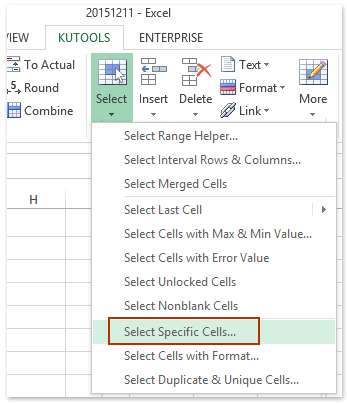

2. În fereastra de dialog Selectați celule specifice de deschidere, vă rugăm să vedeți a doua captură de ecran de mai sus):
(1) Verificați Celulă opțiune în Tipul de selecție secțiune;
(2) În Tipul specific secțiune, selectați Mai mare sau egal cu din prima listă derulantă și introduceți o valoare minimă a intervalului dat în următoarea casetă; selectează Mai mic sau egal cu din a doua listă derulantă și tastați valoarea maximă a intervalului dat în următoarea casetă, apoi bifați Și opțiune. Vedeți mai jos captura de ecran:
(3) Faceți clic pe Ok butonul.
3. Toate numerele care se încadrează în intervalul dat sunt selectate. Și în același timp apare o casetă de dialog și arată câte celule au fost selectate. Vezi captura de ecran.
Apasă pe OK pentru a închide casetele de dialog.

Kutools pentru Excel - Supercharge Excel cu peste 300 de instrumente esențiale. Bucurați-vă de o încercare GRATUITĂ completă de 30 de zile, fără card de credit necesar! Ia-L Acum
Numărați dacă numerele / valorile se încadrează într-o coloană dată cu Kutools pentru Excel
Uneori, poate doriți să numărați orice valori dintr-o coloană dacă se încadrează într-o altă coloană, puteți aplica Kutools pentru Excel Selectați aceleași și diferite celule utilitar pentru a realiza cu ușurință în Excel.
Kutools pentru Excel - Dotat cu peste 300 de instrumente esențiale pentru Excel. Bucurați-vă de o încercare GRATUITĂ completă de 30 de zile, fără card de credit necesar! Descarcă acum!
1. clic Kutools > Selectați > Selectați aceleași și diferite celule pentru a deschide caseta de dialog Comparare intervale.
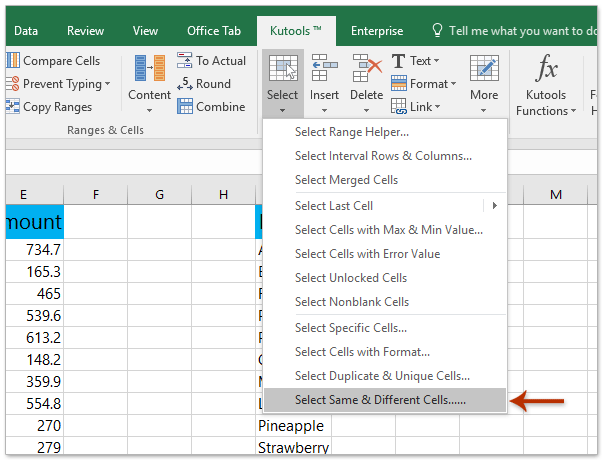
2. În caseta de dialog de deschidere, procedați după cum urmează:
(1) Specificați coloana în care veți conta valorile în Găsiți valori în cutie;
(2) Specificați coloana criteriilor pentru care veți conta valorile în În conformitate cu cutie;
notițe: Dacă două coloane au același antet, vă rugăm să verificați Datele mele au anteturi opțiune.
(3) Verificați Aceleași valori opțiune din secțiunea Găsiți;
(4) Faceți clic pe Ok butonul.


3. Acum sunt selectate toate valorile care se încadrează în coloana criteriilor și apare o casetă de dialog care arată câte celule au fost selectate. Vedeți a doua captură de ecran de mai sus:
Apasă pe OK pentru a închide casetele de dialog.
Kutools pentru Excel - Supercharge Excel cu peste 300 de instrumente esențiale. Bucurați-vă de o încercare GRATUITĂ completă de 30 de zile, fără card de credit necesar! Ia-L Acum
Demo: numărați dacă valoarea se încadrează într-un interval dat în Excel
Cele mai bune instrumente de productivitate de birou
Îmbunătățiți-vă abilitățile Excel cu Kutools pentru Excel și experimentați eficiența ca niciodată. Kutools pentru Excel oferă peste 300 de funcții avansate pentru a crește productivitatea și a economisi timp. Faceți clic aici pentru a obține funcția de care aveți cea mai mare nevoie...

Fila Office aduce interfața cu file în Office și vă face munca mult mai ușoară
- Activați editarea și citirea cu file în Word, Excel, PowerPoint, Publisher, Access, Visio și Project.
- Deschideți și creați mai multe documente în filele noi ale aceleiași ferestre, mai degrabă decât în ferestrele noi.
- Vă crește productivitatea cu 50% și reduce sute de clicuri de mouse pentru dvs. în fiecare zi!


